نحوه دانلود بازی های فلش برای بازی آفلاین
Adobe پس از سال ۲۰۲۰ دیگر از Flash پشتیبانی نمی کند. در اینجا نحوه دانلود بازی های فلش برای بازی آفلاین آورده شده است.

به سختی دیگر چیزی در وب از Adobe Flash استفاده می کند ، به همین دلیل است که Adobe و تمام مرورگرهای اصلی Flash را پس از ۳۱ دسامبر ۲۰۲۰ از بین می برند. در بیشتر موارد ، این ضرر بزرگی نخواهد داشت. اما یک نوع محتوا وجود دارد که افراد زیادی آن را از دست می دهند : بازی های فلش.
بازی های فلش زمانی بسیار محبوب بودند ، زیرا به توسعه دهندگان تازه کار اجازه می دهد خلاقیت های خود را با دیگران به اشتراک بگذارند. متأسفانه ، با پشتیبانی نکردن ادوب از Flash دیگر ، این بازی ها از اینترنت حذف می شوند.
اگر بازی های Flash مورد علاقه خود را دارید که هنوز از انجام آنها لذت می برید ، باید اکنون آنها را دانلود کنید تا بتوانید به صورت آفلاین بازی کنید.
ابتدا Flash را در Chrome فعال کنید
ما نحوه دانلود بازی های فلش را با استفاده از Google Chrome نشان خواهیم داد. زیرا به طور پیش فرض ، Chrome سایت ها را از اجرای Flash مسدود می کند.
برای این کار ، روی دکمه منوی سه نقطه در سمت راست بالای Chrome کلیک کنید و تنظیمات را انتخاب کنید . کمی پیمایش کنید تا قسمت حریم خصوصی و امنیت (Privacy and security) را پیدا کنید ، سپس بر روی قسمت تنظیمات سایت (Site Settings) کلیک کنید .
با این کار لیستی از مجوزهای وب سایت Chrome باز می شود که به شما امکان می دهد آنچه وب سایت ها می توانند با مرورگر خود انجام دهند تغییر دهید. Flash را انتخاب کنید و مطمئن شوید که نوار لغزنده در بالا فعال است و ابتدا Ask را نشان می دهد .
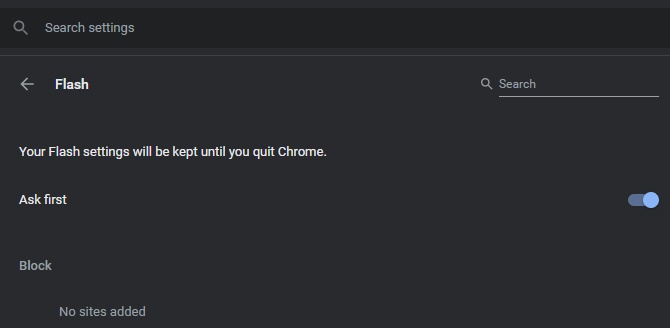
نحوه دانلود بازی های فلش
برای اهداف این آموزش ، ما یک بازی Flash به نام New Super Mario 63 را دانلود خواهیم کرد. متأسفانه ، برای هر بازی که می خواهید بارگیری کنید ، باید این مراحل را تکرار کنید. خیلی طول نمی کشد .
مرحله ۱: بازی را در کروم دانلود کنید
به صفحه حاوی بازی Flash که می خواهید دانلود کنید بروید. در جایی که بازی باید باشد ، یک قطعه پازل را مشاهده خواهید کرد و برای فعال کردن پیام Adobe Flash Player کلیک کنید .
این مورد را انتخاب کرده و در گوشه بالا سمت چپ مرورگر خود Allow را بزنید تا به آن سایت اجازه دهد از Flash استفاده کند. قبل از رفتن به مرحله بعدی ، اجازه دهید بازی کاملاً بارگیری شود.
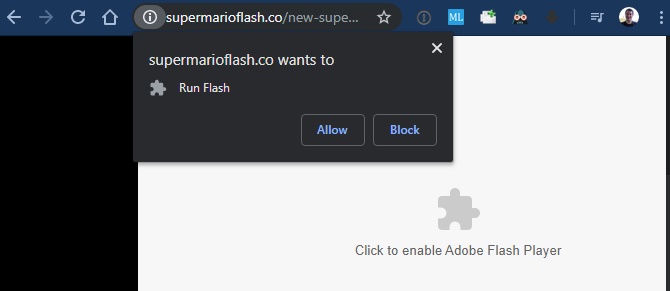
مرحله ۲: منبع صفحه را مشاهده کنید
در مرحله بعدی ، باید کد منبع صفحه میزبان بازی را باز کنید. در هر کجای صفحه (کنار بازی) کلیک راست کرده و View source page را بزنید. میانبر صفحه کلید برای این مورد Ctrl + U در ویندوز است.
صفحه جدیدی را با کد منبع HTML صفحه مشاهده خواهید کرد. در اینجا ، Ctrl + F را فشار دهید تا کادر جستجو باز شود و برای جستجوی فایلهای فلش ، “swf.” را وارد کنید.
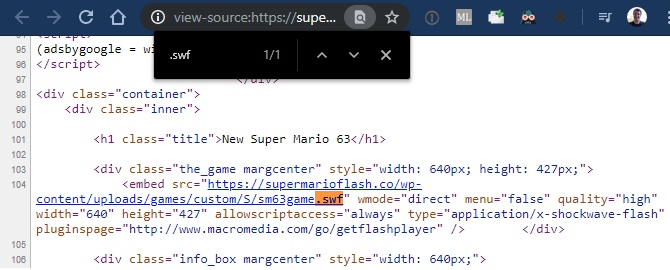
باید حداقل یک نتیجه پیدا کنید ، اگرچه ممکن است بسته به صفحه نتیجه بیشتری داشته باشد. فایلی که به دنبال آن می گردید معمولاً دارای نام بازی است ، بنابراین می توانید فایل های نصب کننده مانند expressInstall.swf را نادیده بگیرید .
در مثال ما ، لینک کامل زیر بود:
https://supermarioflash.co/wp-content/uploads/games/custom/S/sm63game.swf
اگر نمی توانید یک فایل بازی Flash را در سایت پیدا کنید ، ابتدا باید آن را ردیابی کنید.
اگر نمی توانید پیوند درست را پیدا کنید
برخی از بازی های Flash در واقع در وب سایتی که شما آنها را بازی می کنید میزبانی نمی شوند. در این صورت ، شما فایل مناسب را در کد منبع پیدا نخواهید کرد و باید به جای دیگری مراجعه کنید.
خوشبختانه انجام این کار بسیار آسان است. در صفحه شروع بازی یا منوی اصلی ، معمولاً پیام “Originally hosted on” همراه با صفحه منبع بازی است. همچنین می توانید با کلیک راست روی بازی کلیک کنید. بسیاری از توسعه دهندگان پیوند به وب سایت خود را در آن فهرست قرار می دهند.
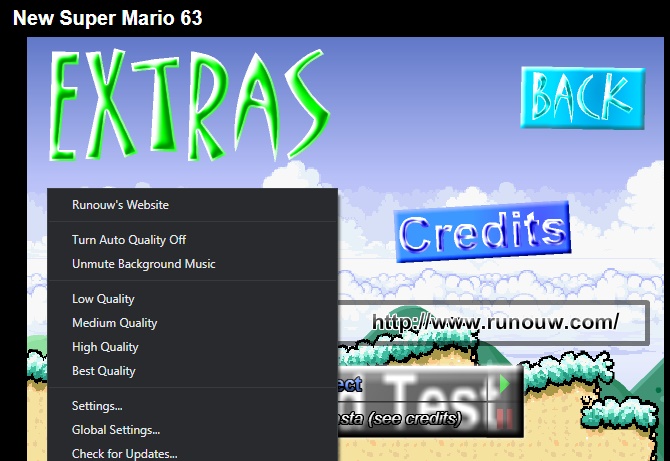
اگر در آنجا چیزی وجود نداشته باشد ، با جستجوی سریع Google در این بازی باید صفحات دیگری را که میزبان آن هستند ، نمایش دهید. نگاهی به آنها بیندازید و در نهایت باید یکی را پیدا کنید که دارای پرونده Flash واقعی باشد.
در صورت عدم موفقیت همه موارد دیگر ، می توانید File2HD را امتحان کنید ، که همه پرونده های یک سایت را لیست می کند و به شما امکان می دهد آنها را دانلود کنید. URL صفحه بازی را وارد کنید ، با شرایط موافقت کنید و Get Files را بزنید. در اینجا می توانید مجدداً با استفاده از منوی Ctrl + F به جستجوی فایل SWF بپردازید.
مرحله ۳: پرونده SWF را دانلود کنید
اکنون می توانید فایل SWF حاوی بازی را دانلود کنید. کافی است روی پیوند آبی که به “.swf” منتهی می شود کلیک راست کرده و Save link را برای دانلود در رایانه خود انتخاب کنید.
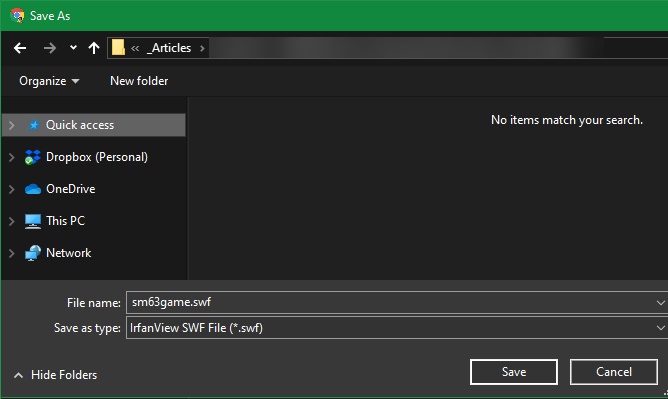
اطمینان حاصل کنید که نوع Save as به عنوان Shockwave Flash Object یا چیزی مشابه آن نشان داده می شود. این تأیید می کند که پرونده در واقع یک سند Flash است. اگر به عنوان صفحه HTML یا مورد دیگری نشان داده شود ، یا در مکان اشتباه کلیک راست کرده اید یا URL به یک شی Flash نبوده است.
اگر قصد دارید چندین بازی را دانلود کنید ، توصیه می کنیم یک پوشه جدید در رایانه خود ایجاد کنید تا همه آنها کنار هم باشد. باید پشتیبان گیری از این فهرست را در نظر داشته باشید تا در صورت بروز هرگونه خطا، بازی ها را از دست ندهید.
مرحله ۴: بازی های فلش خود را به صورت محلی بازی کنید
در این مرحله ، ممکن است از خود بپرسید که وقتی بازی های Flash در مرورگر نیستند ، در واقع چگونه بازی می کنید؟ همانطور که به نظر می رسد ، بسیاری از برنامه های پخش کننده رسانه می توانند پرونده های SWF (که اشیا Flash هستند) را می توانند مدیریت کنند. با این کار می توانید بدون نگرانی در مورد امنیت فعال کردن Flash در مرورگر ، آنها را به صورت آفلاین بازی کنید.
به عنوان مثال در ویندوز ، Windows Media Player پرونده های SWF را باز می کند. با این حال ، در آزمایش ما ، این امر دارای مشکلاتی در تشخیص ورودی صفحه کلید بود. بنابراین اگر قصد دارید بازی های Flash را به صورت آفلاین انجام دهید ، توصیه می کنیم نسخه محلی Adobe Flash Player را دانلود کنید. این ابزاری است که برای توسعه دهندگان در نظر گرفته شده است تا فایلهای Flash را بدون مرورگر باز کنند ، اما برای استفاده شخصی نیز کاربرد دارد.
در ویندوز ، شما حتی نیازی به نصب آن ندارید — فقط فایل دانلود شده را راه اندازی کنید و یک پنجره Flash Player خواهید داشت.
به File > Open بروید ، پرونده SWF دانلود شده خود را باز یا کشیده و روی برنامه رها کنید تا پخش شود. از آنجا ، شما تجربه ای درست مثل بازی در مرورگر خواهید داشت.
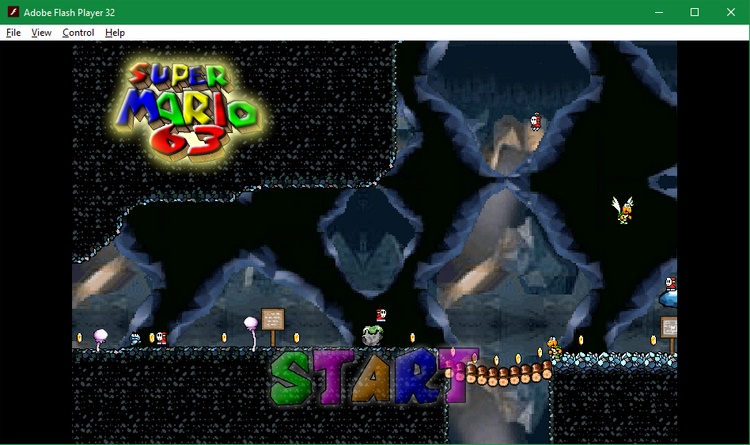
به راحتی می توانید پنجره را تغییر دهید تا اندازه بازی تغییر کند. برای تغییر سطح بزرگنمایی یا کیفیت بازی کلیک راست کرده یا از دکمه های نوار ابزار استفاده کنید.
- توصیه می شود : ۱۵ تا بهترین بازی فلش که باید امتحان کنید
اکنون می توانید بازیهای Flash مورد علاقه خود را بصورت آفلاین ، برای همیشه بازی کنید
اکنون می دانید که چگونه بازی های فلش را از اینترنت دانلود کرده و به صورت آفلاین بازی کنید. بازی های فلش قسمت مهمی از تاریخ بازی ها است. و اکنون ، فقط در عرض چند دقیقه ، می توانید مقداری از این مطالب را حفظ کرده و بازی های مورد علاقه خود را از سال ۲۰۲۰ به بعد ادامه دهید.











دیدگاه ها